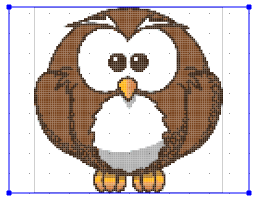La finestra ha un elenco di pagine sulla sinistra che mostra una miniatura per ciascuna delle pagine. Il pannello di destra contiene l'editor delle disposizioni in cui è possibile posizionare gli elementi. Ogni elemento è personalizzabile utilizzando il menu di scelta rapida e può essere posizionato e dimensionato in base alle proprie esigenze.
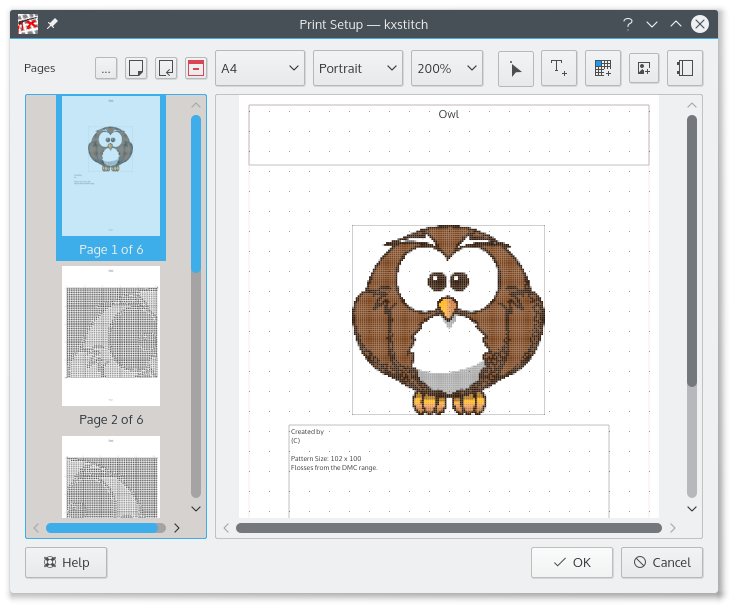
 Selezionare un modello di configurazione della stampante- Attualmente è incluso uno simile a KDE3.
Selezionare un modello di configurazione della stampante- Attualmente è incluso uno simile a KDE3.
![]() Aggiungi una pagina: questo aggiungerà una pagina alla fine dell'elenco.
Aggiungi una pagina: questo aggiungerà una pagina alla fine dell'elenco.
![]() Inserisci una pagina: inserirà una pagina prima di quella attualmente selezionata l'elenco.
Inserisci una pagina: inserirà una pagina prima di quella attualmente selezionata l'elenco.
![]() Elimina una pagina: eliminerà la pagina attualmente selezionata nell'elenco.
Elimina una pagina: eliminerà la pagina attualmente selezionata nell'elenco.
![]() Seleziona un elemento: utilizzato per selezionare elementi per la modifica o per il ridimensionamento.
Seleziona un elemento: utilizzato per selezionare elementi per la modifica o per il ridimensionamento.
![]() Inserisci un elemento di testo: utilizzato per inserire un elemento di testo nella pagina attuale.
Inserisci un elemento di testo: utilizzato per inserire un elemento di testo nella pagina attuale.
![]() Inserisci un elemento del motivo: utilizzato per inserire un elemento del motivo nella pagina attuale.
Inserisci un elemento del motivo: utilizzato per inserire un elemento del motivo nella pagina attuale.
![]() Inserisci un elemento immagine: utilizzato per inserire un elemento immagine nella pagina attuale.
Inserisci un elemento immagine: utilizzato per inserire un elemento immagine nella pagina attuale.
![]() Inserisci un elemento legenda: utilizzato per inserire una legenda dei fili nella pagina attuale.
Inserisci un elemento legenda: utilizzato per inserire una legenda dei fili nella pagina attuale.
Quando si aggiungono elementi, selezionare l'icona dell'elemento richiesto, quindi selezionare l'area della pagina che l'elemento deve occupare facendo clic e trascinando con il tasto del mouse da un angolo all'altro. Le proprietà dell'elemento possono essere visualizzate e modificate utilizzando il menu contestuale a cui si accede con il tasto del mouse
Gli elementi possono essere ridimensionati selezionandoli con lo strumento di selezione ![]() , questo fornirà un rettangolo di dimensionamento attorno all'elemento. Gli angoli possono essere trascinati per regolare le dimensioni o l'intero elemento può essere spostato facendo clic e trascinando utilizzando il tasto del mouse.
, questo fornirà un rettangolo di dimensionamento attorno all'elemento. Gli angoli possono essere trascinati per regolare le dimensioni o l'intero elemento può essere spostato facendo clic e trascinando utilizzando il tasto del mouse.
Alla pagina è associata una finestra delle proprietà che consente di impostare il margine della pagina, le dimensioni e la visibilità della griglia. Il margine della pagina fornisce una guida per il posizionamento degli oggetti, ma non impedisce agli elementi di essere posizionati al di fuori del margine definito.
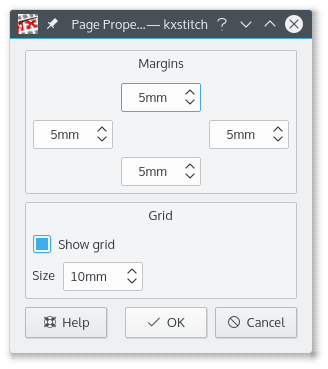
L'elemento del modello mostrerà la disposizione dei punti sulla griglia. La finestra delle proprietà può essere utilizzata per configurare la modalità di visualizzazione dei punti. Ciò consente all'elemento di essere visualizzato come immagine del modello o come modello di lavoro che mostra i simboli.
L'elemento del modello predefinito mostra l'intero modello quando viene creato. Utilizzando la finestra delle proprietà è possibile effettuare una selezione dell'area richiesta nella finestra di anteprima facendo clic e trascinando un'area di selezione.
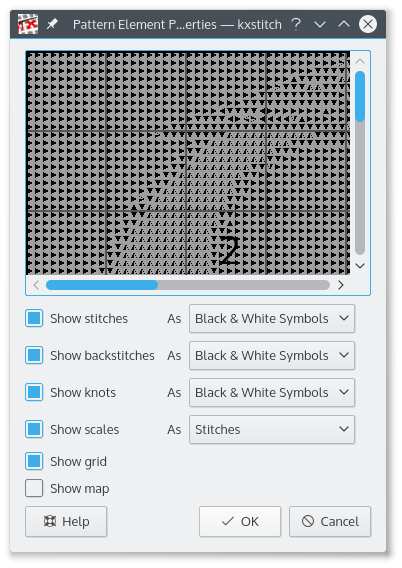
Un elemento di testo può essere utilizzato per aggiungere note di testo al modello o per mostrare titoli o commenti. Il testo è configurabile con caratteri, colore e trasparenza. Inoltre, è possibile visualizzare un bordo.
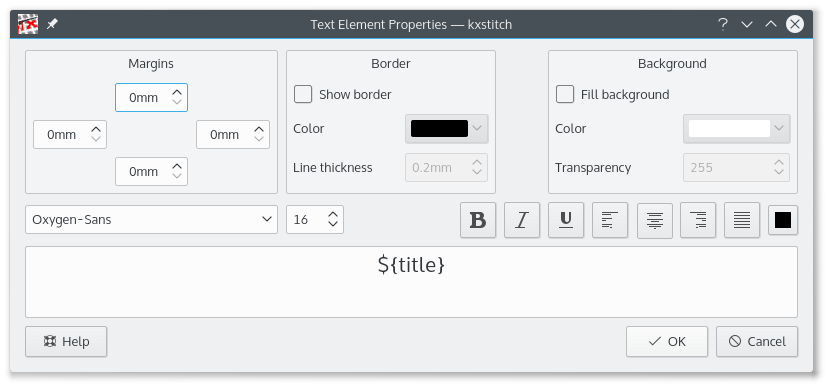
Gli elementi di testo possono utilizzare anche variabili che saranno convertite in proprietà dal modello.
La legenda mostra i fili utilizzati. La finestra delle proprietà consente di selezionare i campi che possono essere visualizzati. Il Primo elemento e Num. elementi possono essere utilizzati per legende di grandi dimensioni che possono estendersi su più pagine e consentire ad alcuni simboli di trovarsi su una pagina e altri di trovarsi su un'altra pagina.
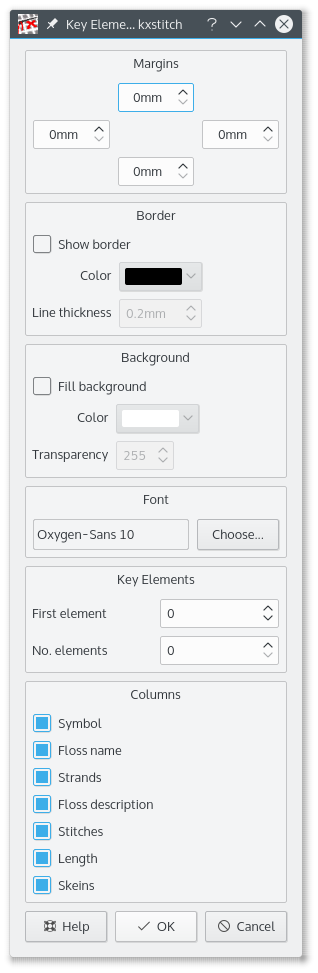
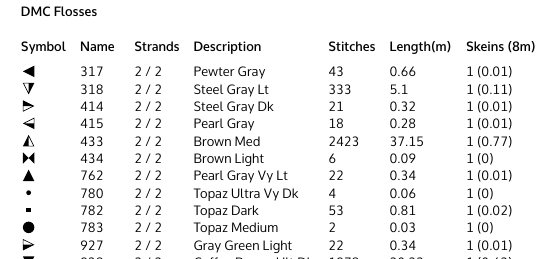
Tutti gli elementi possono essere ridimensionati selezionandoli con ![]() che mostrerà il confine di ridimensionamento . L'intero elemento può essere spostato facendo clic e trascinando all'interno dell'elemento. Per ridimensionare, passare con il mouse sopra le maniglie di ridimensionamento dell'angolo, fai clic e trascinare fino alla dimensione richiesta.
che mostrerà il confine di ridimensionamento . L'intero elemento può essere spostato facendo clic e trascinando all'interno dell'elemento. Per ridimensionare, passare con il mouse sopra le maniglie di ridimensionamento dell'angolo, fai clic e trascinare fino alla dimensione richiesta.